Rysuj linie w Microsoft Word
Jeśli od czasu do czasu korzystasz z edytora tekstów MS Word, prawdopodobnie wiesz, że w tym programie możesz nie tylko wpisywać tekst, ale także wykonywać szereg innych zadań. Pisaliśmy już o wielu możliwościach tego produktu biurowego, w razie potrzeby można zapoznać się z tym materiałem. W tym samym artykule porozmawiamy o tym, jak narysować linię lub pasek w programie Word.
Lekcje:
Jak utworzyć wykres w programie Word
Jak zrobić stół
Jak utworzyć schemat
Jak dodać czcionkę
Utwórz zwykłą linię
1. Otwórz dokument, w którym chcesz narysować linię, lub utwórz nowy plik i otwórz go.
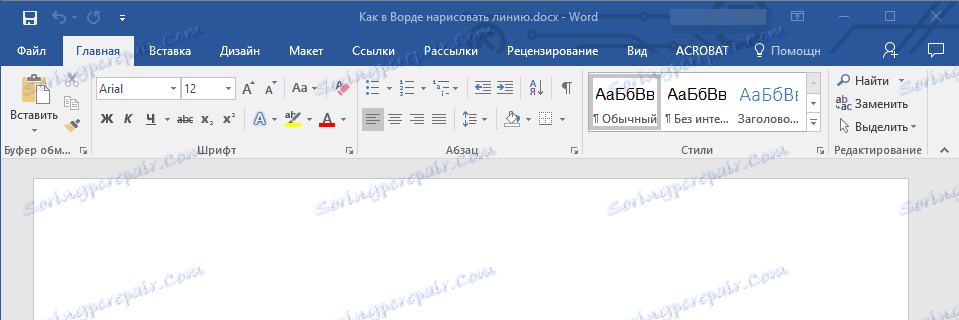
2. Przejdź do zakładki "Wstaw" , gdzie w grupie "Ilustracje" kliknij przycisk "Kształty" i wybierz odpowiedni wiersz z listy.
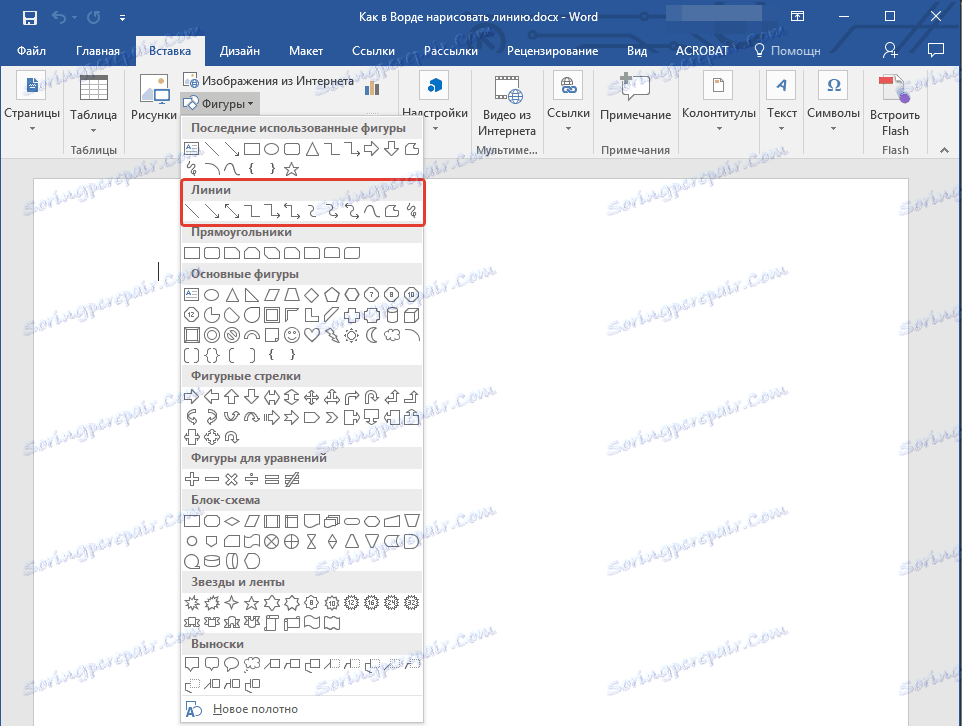
Uwaga: W naszym przykładzie używamy Worda 2016, w poprzednich wersjach programu w zakładce "Wstaw" znajduje się osobna grupa "Kształty" .
3. Narysuj linię, naciskając lewy przycisk myszy na początku i zwalniając ją na końcu.
4. Linia o określonej długości i kierunku zostanie narysowana. Następnie w dokumencie MS Word pojawi się tryb pracy z postaciami, o możliwościach, o których czytamy poniżej.
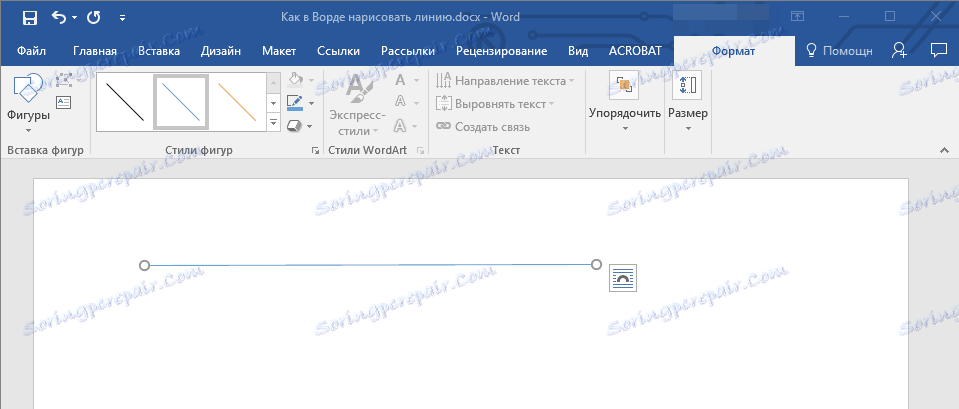
Zalecenia dotyczące tworzenia i zmiany linii
Po narysowaniu linii w zakładce Word pojawia się zakładka "Format" , w której można edytować i edytować dodany kształt.
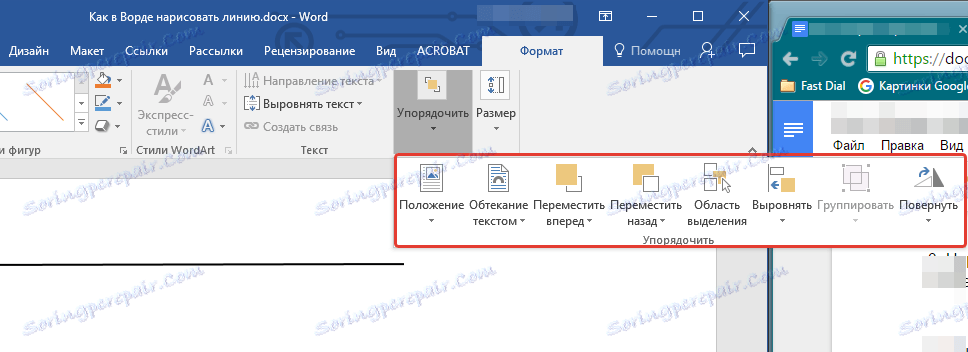
Aby zmienić wygląd linii, rozwiń menu elementu "Style kształtów" i wybierz ten, który Ci odpowiada.
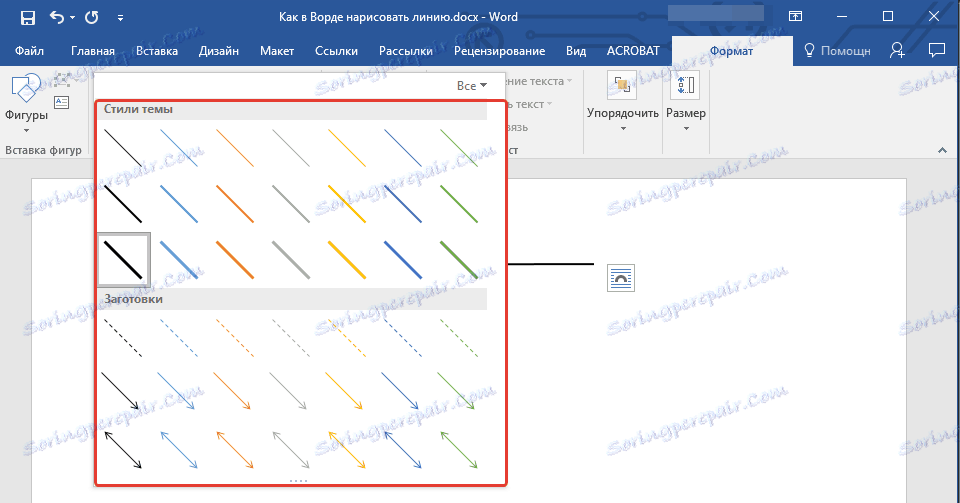
Aby utworzyć linię przerywaną w programie Word, rozwiń menu przycisku "Style kształtów " , klikając najpierw kształt, a następnie wybierz żądany rodzaj linii ( "Bar" ) w sekcji "Puste" .
Aby narysować linię prostą zamiast prostej, wybierz odpowiedni typ linii w sekcji "Kształty" . Kliknij raz lewym przyciskiem myszy i przeciągnij, aby określić jedno zagięcie, kliknij drugi raz dla następnego, powtórz tę akcję dla każdego z zagięć, a następnie kliknij dwukrotnie lewym przyciskiem myszy, aby opuścić tryb rysowania linii.
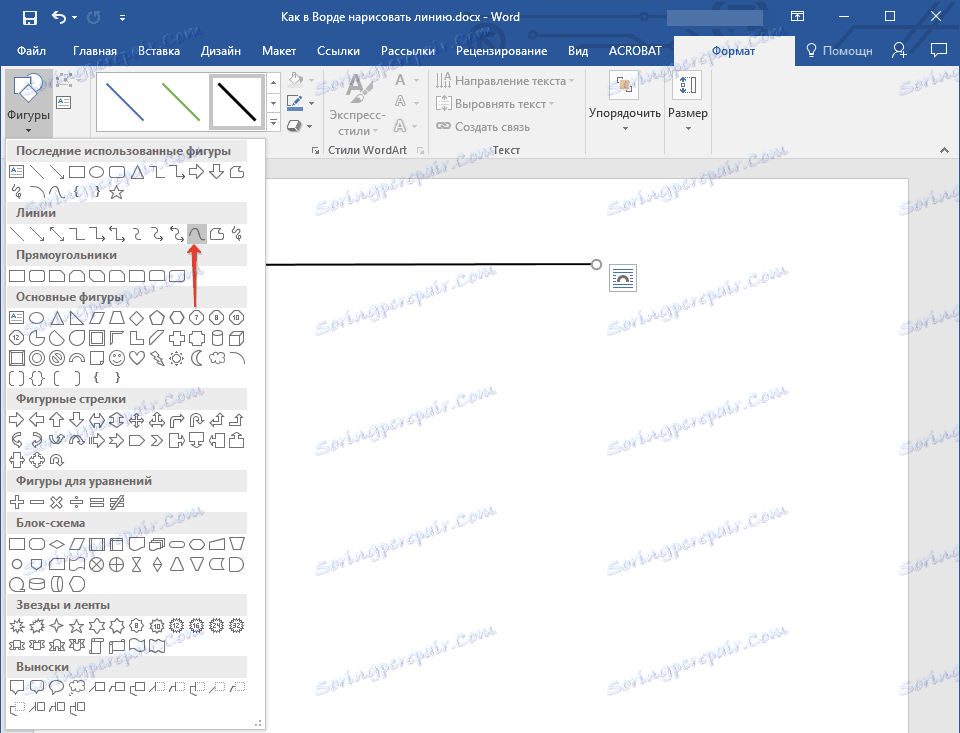
Aby narysować linię dowolną, w sekcji Kształty wybierz Polilinie: Krzywa malowania .
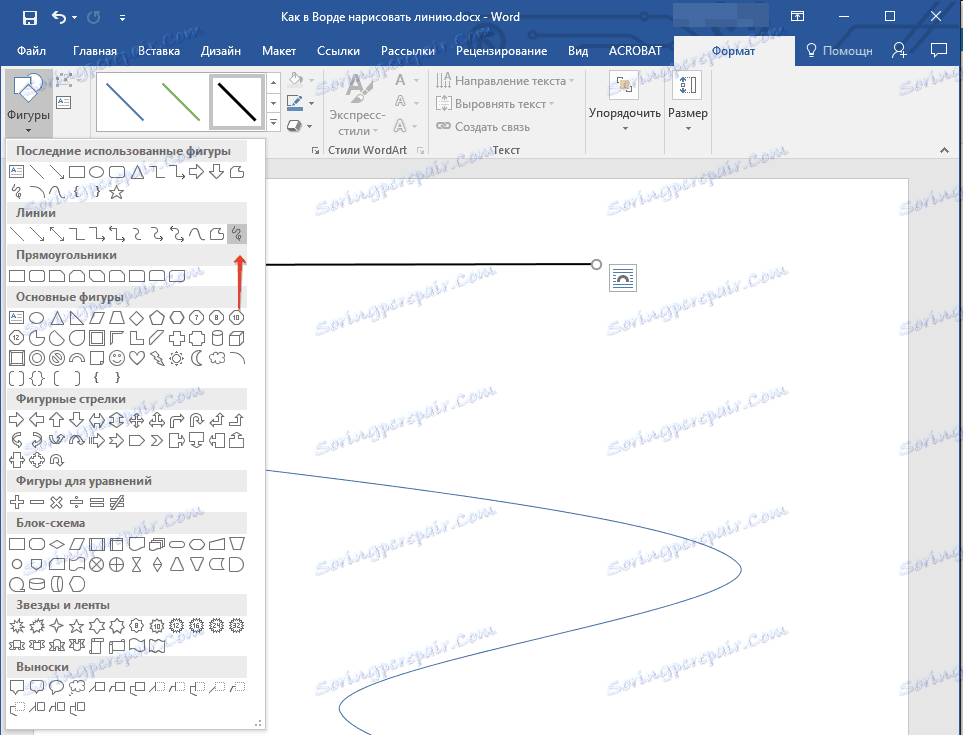
Aby zmienić rozmiar narysowanej linii, zaznacz ją i kliknij przycisk "Rozmiar" . Określ niezbędne parametry dla szerokości i wysokości pola.
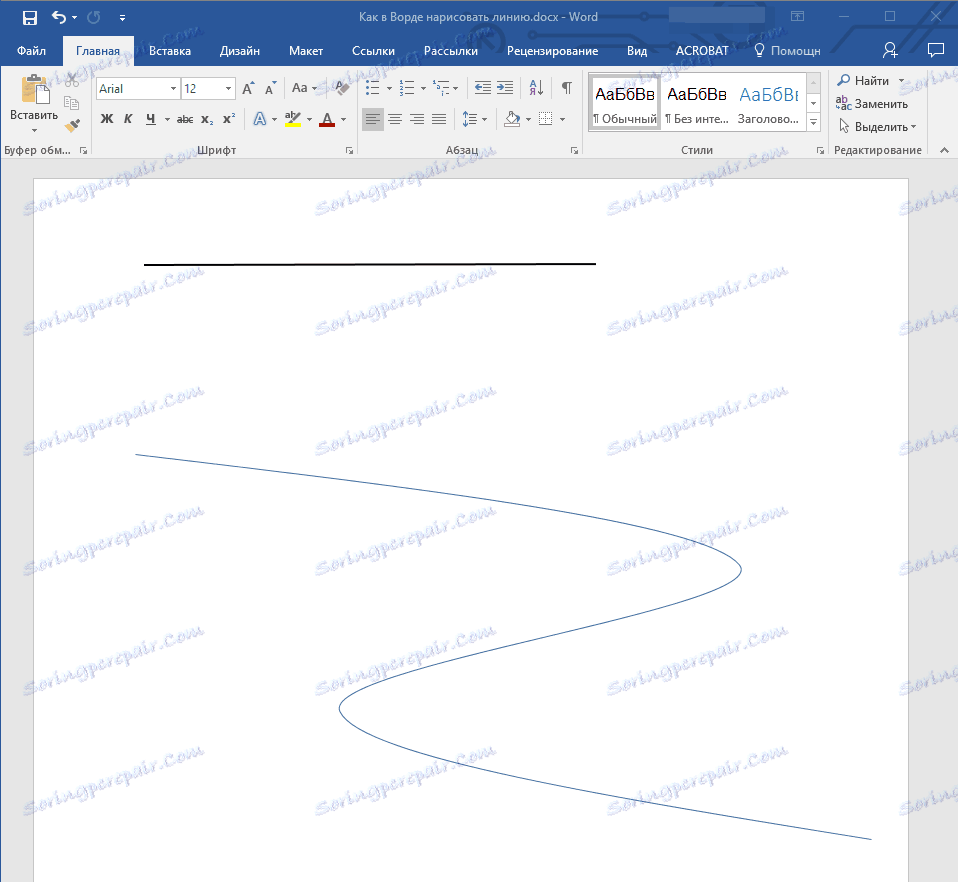
- Wskazówka: Możesz zmienić rozmiar obszaru zajmowanego przez linię za pomocą myszy. Kliknij jedno z otaczających go kręgów i pociągnij do żądanej pozycji. Jeśli to konieczne, powtórz czynność po drugiej stronie figury.
W przypadku kształtów z węzłami (na przykład linii krzywej) dostępne jest narzędzie do ich zmiany.
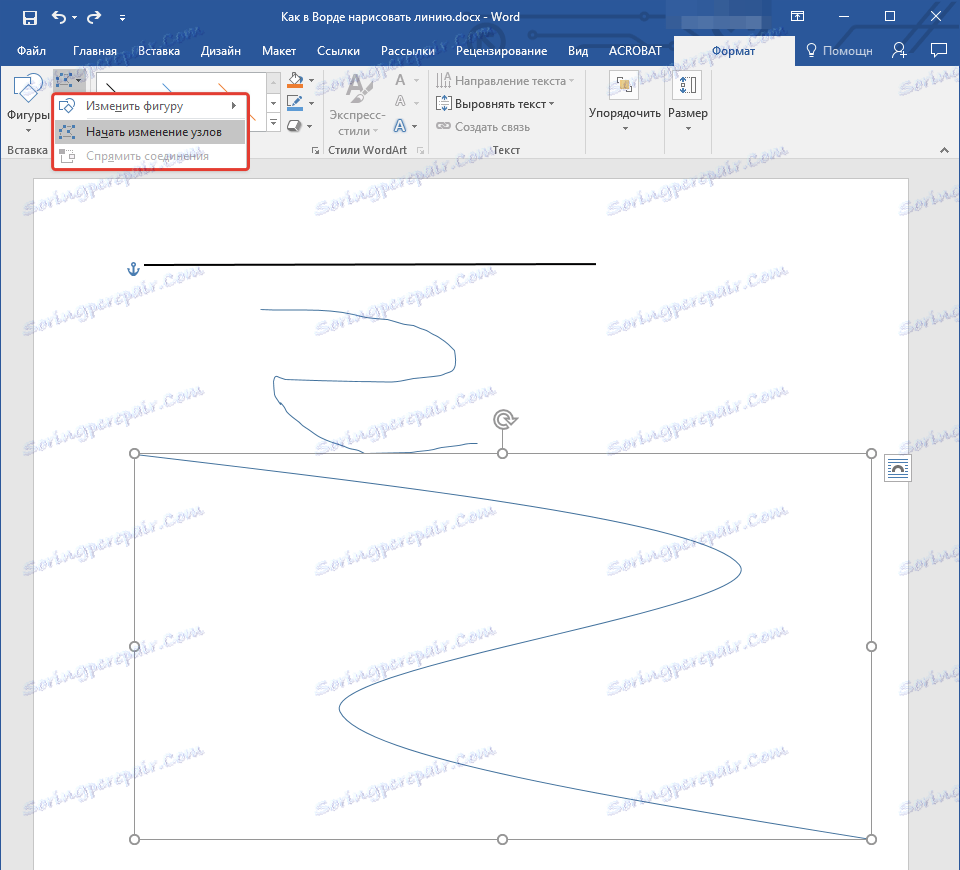
Aby zmienić kolor kształtu, kliknij przycisk "Kształt konspektu" znajdujący się w grupie "Style" i wybierz odpowiedni kolor.
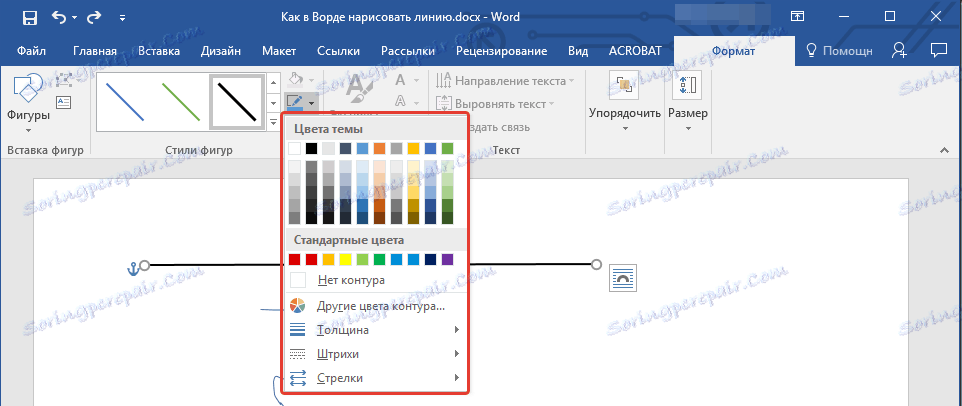
Aby przesunąć linię, kliknij ją, aby wyświetlić obszar kształtu, i przenieś go do wybranej lokalizacji w dokumencie.
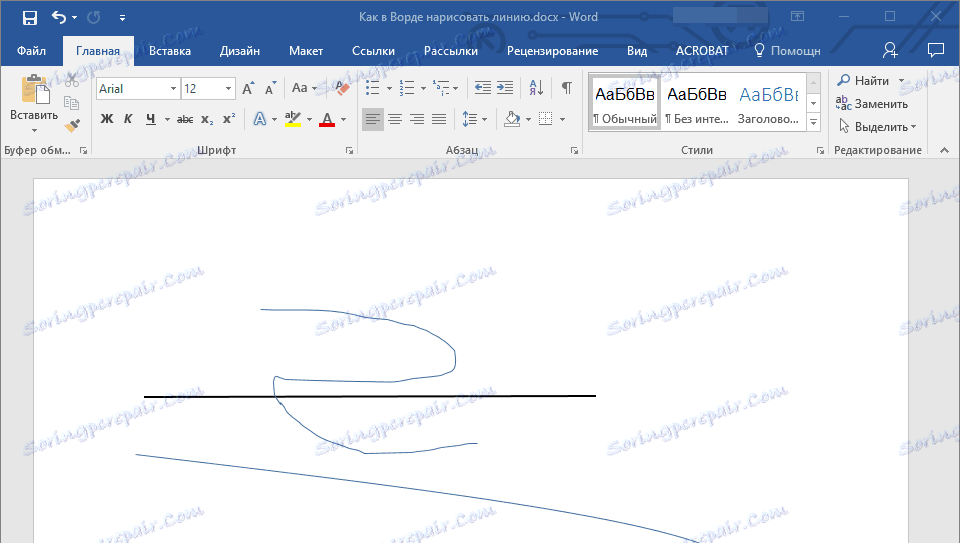
Na tym, z tego artykułu nauczyłeś się narysować linię w Słowie. Teraz wiesz trochę więcej o możliwościach tego programu. Życzymy powodzenia w dalszym rozwoju.
